על פי הדיווחים, לחלק מהמשתמשים יש בעיה מוזרה באייפון שלהם, בדרך כלל לאחר שדרוג iOS. האייפון שלהם לא ייגש לאתרים מסוימים באינטרנט. זה בהחלט נושא מוזר!
משתמשים מדווחים שהגישה לאתרים כמו אפל פועלת ללא שיהוקים במכשיר שלהם. הם גם יכולים לגשת לאתרי חדשות אחרים ללא בעיות. בדרך כלל הבעיה מתרחשת כאשר הם מנסים לגשת לאתר שדורש מהם להתחבר.
דרך הפעולה הטובה ביותר להתמודד עם בעיה זו היא לבצע כל אחד מהשלבים שלהלן ולאחר מכן לבדוק אם זה פותר את הבעיה שלך. שלבים אלה יעבדו גם עם ה-iPad שלך אם אתה נתקל בבעיה זו במכשיר.
אנחנו לא בטוחים מה גורם לבעיה אבל גילינו שהליכי איפוס פשוטים עבדו ברוב המקרים.
תוכן
- שלב 1 - כבה זמנית את ה-VPN
- שלב 2 - בדוק את הגדרות ההגבלה
- שלב 3- סקור את הגדרות התאריך והשעה
- שלב - 4 הפעל מחדש את האייפון שלך
- שלב - 5 נקה נתוני ספארי במכשיר שלך
- שלב - 6 אפס את הגדרות הרשת באייפון
- פוסטים קשורים:
שלב 1 - כבה זמנית את ה-VPN
חלק מהאתרים אינם פועלים כאשר אתה משתמש ב-VPN. אז אם הפעלת VPN באייפון או באייפד שלך, נסה לכבות אותו ובדוק אם אתה יכול כעת לגשת לאתר.
לך ל הגדרות > VPN ולכבות אותו.

אם אינך רואה את הגדרת ה-VPN שלך שם או אם היא נדלקת מיד בחזרה, עבור אל הגדרות > כללי > VPN והקש על כפתור "i". ליד השם של ספק ה-VPN שלך. לאחר מכן כבה התחבר לפי דרישה. 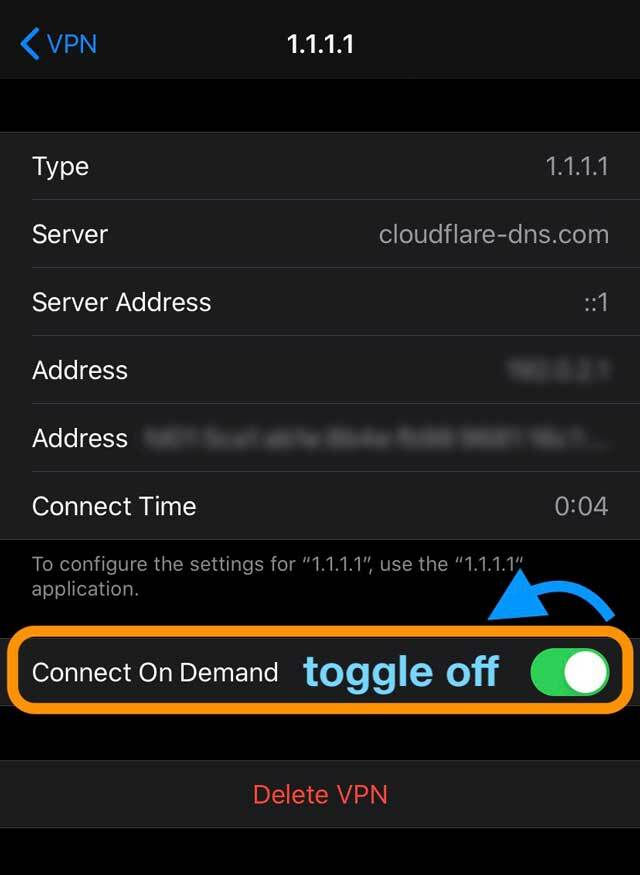
כאשר אתה חוזר לתפריט הקודם, אתה אמור לראות את החלפת המצב עבור מופע סטטוס מנותק ואת ההגדרה עבור הגדרות > VPN אמור להיות כבוי כעת.
שלב 2 - בדוק את הגדרות ההגבלה
לפעמים למכשירים שלנו יש הגבלות על סוג התוכן שאנו יכולים לצפות - זה עשוי להיות הורה או אפוטרופוס המגביל את הגישה או שינוי הגדרה בשוגג.
עבור iOS 12 ומעלה, בדוק הגדרות > זמן מסך > הגבלות תוכן ופרטיות. השבת תכונה זו על ידי הזנת זמן המסך או קוד ההגבלות שלך.
עבור iOS 11 ומטה, עבור אל הגדרות > כללי > הגבלות. כבה את כל ההגבלות על ידי הזנת קוד ההגבלות שלך.
אם אינך יודע את קוד הגישה שלך לזמן מסך, ראה המאמר הזה.
שלב 3- סקור את הגדרות התאריך והשעה
אפשרות נוספת היא שהגדרות התאריך והשעה של המכשיר שלך אינן תואמות לשרתים מקוונים.
לך ל הגדרות > כללי > תאריך ושעה וודא שההגדרה אוטומטית פועלת. אם לא, הפעל אותו. אם הוא מופעל, כבה אותו, המתן מספר שניות והפעל אותו שוב. 
שלב - 4 הפעל מחדש את האייפון שלך
זו כנראה הדרך הטובה ביותר לפתור בעיות רבות הקשורות לאייפון. 
- הפעל מחדש את מכשיר ה-iOS שלך.
- למכשירים ללא כפתור בית: לחץ והחזק את הלחצן הצדדי או העליון וכל אחד מהלחצנים של עוצמת הקול עד להופעת המחוון
- עבור מכשירים עם כפתור בית: לחץ והחזק את הלחצן העליון (או הצד) עד להופעת המחוון
- גרור את המחוון כדי לכבות את המכשיר שלך לחלוטין
- לאחר כיבוי המכשיר, לחץ והחזק שוב את לחצן הצד עד שתראה את הלוגו של Apple
שלב - 5 נקה נתוני ספארי במכשיר שלך
- אם בעיה זו מתרחשת בזמן השימוש באפליקציית Safari באייפון שלך, תוכל לאפס את המטמון והנתונים של Safari.
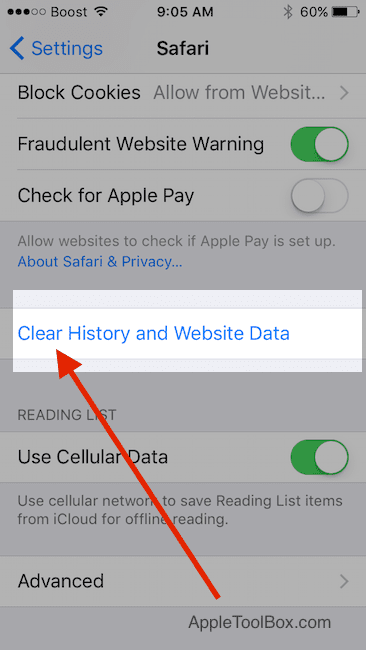
- הקש הגדרות > ספארי > גלול למטה ובחר "נקה היסטוריה ונתוני אתר”
- אשר כדי לנקות במסך הבא
- ואז תחזור ל הגדרות > ספארי וגלול עד למטה כדי לבחור מִתקַדֵם.
- בֶּרֶז נתוני אתר והמתן עד שהמסך יתאכלס
- ברגע שכל מידע האפליקציה מופיע, בחר הסר את כל נתוני האתר

- הפעל מחדש את ה-iPad, ה-iPod או ה-iPhone ובדוק אם הבעיה מסודרת.
אופציונלי: חסום קובצי Cookie בספארי
קובץ Cookie הוא פיסת נתונים שאתר מאחסן במכשיר שלך, כך שהוא זוכר אותך בפעם הבאה שאתה מבקר באתר.
כדי לחסום קובצי Cookie, הקש הגדרות > ספארי > חסום את כל העוגיות 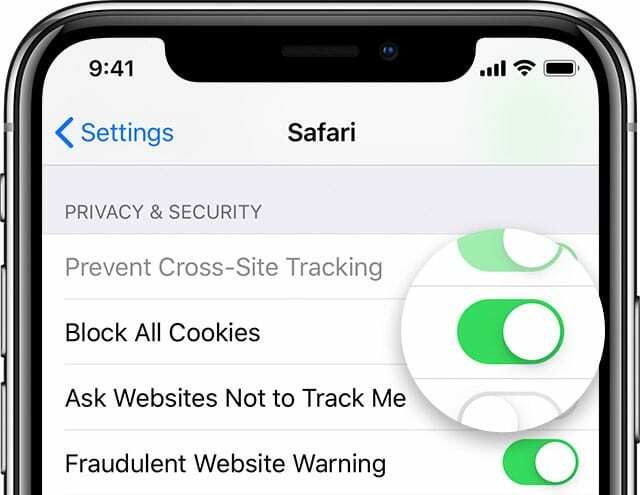
אם תחסום קובצי Cookie, ייתכן שדפי אינטרנט מסוימים לא יפעלו. הנה כמה דוגמאות:
- ייתכן שלא תוכל להיכנס לאתר באמצעות שם המשתמש והסיסמה הנכונים שלך
- ייתכן שתראה הודעה שנדרשים קובצי Cookie או שקובצי ה-cookie של הדפדפן שלך כבויים
- ייתכן שחלק מהתכונות באתר לא יפעלו
שלב - 6 אפס את הגדרות הרשת באייפון
אם אתה מגלה שהבעיה מתרחשת ללא קשר לדפדפן, ייתכן שיהיה עליך לאפס את הגדרות הרשת שלך כדי להיפטר מהבעיה הזו.
מאפס את כל אפשרויות החיבור לרשת ומחזיר את הגדרות הרשת של המכשיר לברירות המחדל של היצרן. מנקה את רשתות הסלולר הנוכחיות שלך (אם רלוונטי) ורשתות ה-WiFi כולל רשתות שמורות, סיסמאות WiFi והגדרות VPN.
לפני שתאפס את הגדרות הרשת שלך, ודא ששם רשת ה-WiFi והסיסמאות שלך זמינים לכניסה מחדש.
הקש הגדרות > כללי > איפוס > ובחר אפס הגדרות רשת.
ברגע שהמכשיר שלך מתחיל לעקוב אחר האיפוס, פתח את האתר שבו נתקלת בבעיות בשימוש ב-Safari או Firefox ונסה זאת.
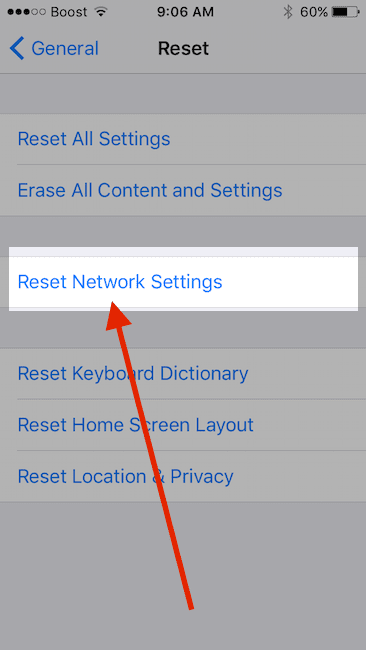
אופציונלי: אפס את נתב ה-WiFi שלך 
אם אף אחד מהשלבים שלעיל לא פותר את הבעיה שלך, ייתכן שתרצה לאפס את נתב הרשת שלך בבית.
לפעמים מתרחשות מספר בעיות הקשורות לבעיות בנתב.
לפני איפוס הנתב, כבה את ה- Wi-Fi באייפון ובדוק אם אתה נתקל בבעיה.
אם לאחר כיבוי ה-Wi-Fi שלך, אינך יכול להשתמש באתרים המשתמשים בשירותי הסלולר שלך iPhone, אז זו לא בעיה הקשורה לנתב והבעיה שלך קשורה להגדרות הרשת שלך אייפון. איפוס הגדרות הרשת אמור לעשות את העבודה.
אנו מקווים שהשלבים שלמעלה עזרו לך לפתור את הבעיה שלך באייפון שלך ותוכל לגשת לאתרים כעת ללא שיהוקים.

אובססיבי לטכנולוגיה מאז הגעתו המוקדמת של A/UX לאפל, Sudz (SK) אחראית על ניהול העריכה של AppleToolBox. הוא מבוסס מלוס אנג'לס, קליפורניה.
Sudz מתמחה בכיסוי כל הקשור ל-macOS, לאחר שסקרה עשרות פיתוחים של OS X ו-macOS במהלך השנים.
בחיים קודמים, סודז עבדה בסיוע לחברות Fortune 100 עם שאיפות הטכנולוגיה והטרנספורמציה העסקית שלהן.